在WPS文档中,分割线作为一种常见的排版元素,能够清晰地分隔文档内容,提高文档的可读性和美观度。本文将详细介绍几种在WPS中绘制分割线的方法,帮助用户轻松掌握这一技能。
**一、通过特殊字符绘制分割线**
WPS支持通过输入特定的字符组合并按下回车键来快速绘制分割线。以下是几种常见的分割线绘制方法:
1. **普通分割线**:输入连续的三个减号(-),然后按下回车键,光标处就会插入一条普通的水平分隔线。
2. **加粗的水平分隔线**:输入三个下划线(_),按下回车,光标处就会插入由两条细线组成的加粗水平分隔线。
3. **双线水平分隔线**:输入三个小波浪符号(~),按下回车,同样会插入由两条细线组成的水平分隔线,但视觉效果上可能略有不同。
4. **三线水平分隔线**:输入三个井号(#),按下回车,光标处会插入一条中间粗、两边细的水平分隔线。
5. **点虚线**:输入三个星号(*),按下回车,即可绘制出由小方块组成的点虚线分割线。
6. **横虚线**:输入三个加号(+),按下回车,可以绘制出由长方块组成的横虚线分割线。
**二、通过工具栏绘制分割线**
除了通过特殊字符绘制分割线外,WPS还提供了更为直观的绘制方式。用户可以在文档上方的菜单栏点击“插入”,然后点击工具栏中的“形状”图标。在弹出的选择框中,选择“斜线”或其他需要的线条形状,然后按住“shift”键拖动鼠标,即可画出分割线。这种方法适用于需要绘制自定义形状或位置的分割线。
**三、通过分栏设置添加分割线**
在WPS文档中,用户还可以通过分栏设置来添加分割线。选择要分栏的段落,点击页面布局中的“分栏”选项,然后选择“更多分栏”。在分栏设置界面中,用户可以选择将段落分为多栏,并勾选“分割线”的框,点击确定即可添加分割线。
通过以上几种方法,用户可以轻松地在WPS文档中绘制各种类型的分割线,以满足不同的排版需求。